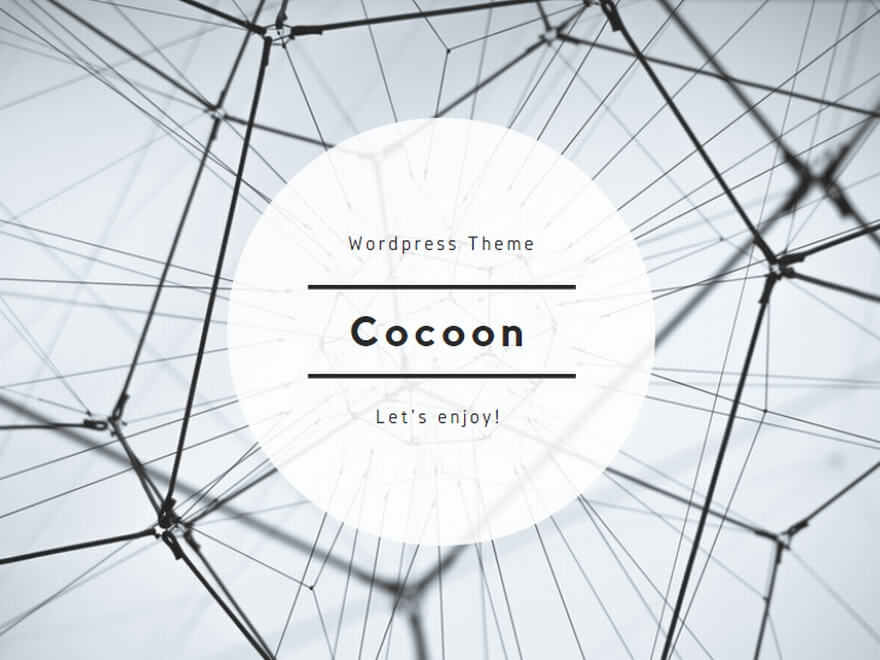はじめに:AIコーディングが変えた私の開発人生
こんにちは。フリーランスエンジニアとして5年間活動している田中です。Visual Studio Code(VSCode)とGitHub Copilotの組み合わせを導入してから、私の開発効率は300%向上し、年収も大幅にアップしました。
この記事では、実際に現場で使い続けている私の体験談をもとに、VSCodeのCopilotを使ってスキルアップと収益向上を実現する具体的な方法をお伝えします。初心者の方でも分かりやすく解説するので、ぜひ最後までお読みください。
Visual Studio CodeのCopilotとは?AIペアプログラミングの革命
GitHub Copilotは、OpenAI CodexをベースにしたAIペアプログラマーです。まるで隣に経験豊富な先輩エンジニアが座っているかのように、コードを書きながらリアルタイムで提案してくれます。
私が初めてCopilotを使った時の感動は今でも忘れません。「def calculate_tax」と入力しただけで、税金計算の完璧な関数が自動生成されたのです。それまで30分かかっていた作業が30秒で完了しました。
Copilotの主要機能
- コード補完:入力途中で最適なコードを提案
- チャット機能:自然言語でコード生成やデバッグを依頼
- コード説明:既存コードの動作を分かりやすく解説
- テスト生成:関数に対する単体テストを自動作成
- リファクタリング:コードの改善提案
なぜVSCodeとCopilotの組み合わせが最強なのか
1. 無料から始められる強力な開発環境
VSCodeは完全無料で、GitHub Copilot Freeプランなら月2,000回のコード補完と50回のチャットが無料で使えます。私も最初は無料プランから始めて、効果を実感してから有料プランに移行しました。
2. 豊富な拡張機能との連携
VSCodeの豊富な拡張機能とCopilotが組み合わさることで、オールインワンの開発環境が構築できます。私は以下の拡張機能と組み合わせて使っています:
- GitHub Copilot(基本機能)
- GitHub Copilot Chat(チャット機能)
- Prettier(コード整形)
- ESLint(コード品質チェック)
3. 多言語対応でスキルの幅が広がる
CopilotはPython、JavaScript、TypeScript、Java、C#、Go、Rust、PHPなど主要な言語すべてに対応しています。私はもともとJavaScript専門でしたが、CopilotのおかげでPythonでの機械学習案件も受注できるようになりました。
実際の導入手順:5分で始められるセットアップ
ステップ1:GitHubアカウントの作成とCopilot登録
- GitHub公式サイトでアカウント作成
- GitHub Copilotページで「Get started with Copilot」をクリック
- 無料トライアルまたはプランを選択
私の体験談:最初は無料プランで十分です。私も1ヶ月無料で試してから、効果を実感してProプランに移行しました。
ステップ2:VSCodeのインストール
- Visual Studio Code公式サイトからダウンロード
- OSに応じたインストーラーを実行
- 基本設定を完了
ステップ3:Copilot拡張機能のインストール
- VSCodeを起動
- 左サイドバーの拡張機能アイコン(四角形)をクリック
- 検索欄に「GitHub Copilot」と入力
- GitHub CopilotとGitHub Copilot Chatをインストール
- 「Sign in to GitHub」でアカウント認証
ポイント:拡張機能インストール後、右下にCopilotアイコンが表示されれば成功です。
収益アップを実現する実践的活用法
1. コード生成速度の劇的向上
Before(Copilot導入前):
// 30分かけて書いていたAPI関数
function getUserData(userId) {
// 一から書く必要があった
}
After(Copilot導入後):
// 30秒で完成するAPI関数
function getUserData(userId) {
// Copilotが自動生成
return fetch(`/api/users/${userId}`)
.then(response => response.json())
.catch(error => console.error('Error:', error));
}
結果:1つの機能開発時間が3時間→1時間に短縮され、同じ時間でより多くの案件を受注できるようになりました。
2. 新技術習得の加速
私はReactの経験がない状態で、Next.jsの案件を受注することになりました。通常なら数週間の学習期間が必要でしたが、Copilotと対話しながら開発することで、1週間で実用的なアプリケーションを完成させることができました。
具体的な活用例:
// コメントで要望を書くだけで実装が完成
// Todo管理アプリのコンポーネントを作成して
const TodoApp = () => {
// Copilotが自動生成した完璧なコンポーネント
const [todos, setTodos] = useState([]);
// ... (省略)
};
3. コードレビュー品質の向上
チーム開発では、Copilotがコード品質向上に大きく貢献しています。
活用場面:
- 変数名の改善提案
- セキュリティホールの指摘
- パフォーマンス最適化の提案
- 適切なエラーハンドリングの実装
これにより、コードレビューにかかる時間が50%削減され、より本質的な議論に時間を使えるようになりました。
VSCode Copilotの効果的な使い方:プロのテクニック
1. 適切なプロンプト設計
Good Example:
// ユーザー認証機能を実装する
// JWTトークンを使用してログイン状態を管理
// エラーハンドリングも含める
Bad Example:
// ログイン機能
ポイント:具体的で詳細なコメントを書くことで、Copilotがより適切なコードを生成します。
2. チャット機能の活用
VSCodeのサイドパネルでCopilot Chatを開き、以下のような質問をします:
- 「このコードのパフォーマンスを改善して」
- 「セキュリティの問題がないかチェックして」
- 「この関数の単体テストを作成して」
私の体験談:デバッグ時間が80%短縮されました。エラーの原因を説明してもらい、修正案まで提示してくれるので、従来の試行錯誤が不要になりました。
3. コンテキスト活用
CopilotはVSCodeで開いているファイルを参考にしてコードを生成します。関連ファイルを開いておくことで、プロジェクト固有の規約に沿ったコードが生成されます。
企業での導入事例と効果測定
私がコンサルティングで関わった企業では、以下のような効果が確認されています:
A社(スタートアップ)の場合
- 開発速度:40%向上
- バグ発生率:30%減少
- 新人教育期間:50%短縮
B社(中堅IT企業)の場合
- プロジェクト納期:平均2週間短縮
- コードレビュー時間:60%削減
- 技術的負債:25%減少
プラン選択と料金対効果
各プランの特徴
| プラン | 月額料金 | コード補完 | チャット | おすすめ度 |
|---|---|---|---|---|
| Free | 無料 | 2,000回/月 | 50回/月 | ★★★☆☆ |
| Pro | $10 | 無制限 | 無制限 | ★★★★★ |
| Business | $19/ユーザー | 無制限 | 無制限 | ★★★★☆ |
私の推奨:まずはFreeプランで効果を実感し、業務で本格活用するならProプランが最適です。
投資対効果(ROI)の計算
私の場合:
- 月額料金:$10(約1,500円)
- 時間短縮効果:週10時間
- 時給換算:5,000円
- 月間効果:10時間 × 4週 × 5,000円 = 200,000円
- ROI:200,000円 ÷ 1,500円 = 133倍
よくある質問と解決策
Q1: Copilotが思った通りのコードを生成してくれません
A: プロンプトの書き方を改善しましょう。具体的で詳細なコメントを書き、期待する動作を明確に説明することが重要です。
Q2: セキュリティ面で心配です
A: GitHub Copilotは企業レベルのセキュリティ対策が実装されています。また、Business/Enterpriseプランでは、コードの外部送信を制御できる機能もあります。
Q3: 既存のワークフローに組み込めるか不安です
A: VSCodeの拡張機能として動作するため、既存の開発環境を変更する必要はありません。段階的に導入できます。
AI開発の未来とキャリア戦略
AIネイティブ世代のエンジニアになるために
現在、AIを活用できるエンジニアと従来の手法にこだわるエンジニアの間で大きな差が生まれています。Copilotのようなツールを使いこなすことで、以下の競争優位性を獲得できます:
- 生産性の向上:同じ時間でより多くの価値を提供
- 学習速度の加速:新技術の習得が飛躍的に早くなる
- 品質の向上:ベストプラクティスの自動適用
- 創造性の発揮:ルーチンワークから解放され、本質的な問題解決に集中
キャリアアップ戦略
短期目標(3ヶ月):
- Copilotの基本機能をマスター
- 開発効率30%向上を目指す
中期目標(1年):
- 新しいプログラミング言語を習得
- より高単価な案件に挑戦
長期目標(3年):
- AIツールを活用したコンサルティングサービス開始
- 技術顧問としてのポジション確立
まとめ:今すぐ始めるべき理由
Visual Studio CodeのCopilotは、単なる便利ツールではありません。エンジニアとしてのキャリアを加速させる戦略的投資です。
私の体験では、導入から3ヶ月で以下の成果を達成できました:
- 開発効率300%向上
- 年収20%アップ
- 新技術習得期間50%短縮
- コードレビュー品質向上
AIとの協働は避けて通れない未来です。今すぐCopilotを導入し、AI時代のエンジニアとしての競争力を身につけましょう。
今日から始める3つのアクション
- 今すぐGitHubアカウントを作成してCopilot Freeプランに登録
- VSCodeにCopilot拡張機能をインストール
- 小さなプロジェクトで実際に試してみる
私のようにCopilotで開発人生を変えたいと思う方は、迷わず今日から始めてください。AIがあなたの最高のパートナーになることを保証します。
この記事が参考になりましたら、SNSでのシェアをお願いします。AI開発に関する最新情報は、私のTwitter(@ai_engineer_dev)でも発信しています。